cad输出为jpg方法(cad输出为jpg、dwf、Pdf多种类型文件方法)
本文讲解:“cad输出为jpg方法(cad输出为jpg、dwf、Pdf多种类型文件方法)”以下是相关内容。
CAD输出jpg、dwf、Pdf多种类型文件
CAD输出多种类型文件有2种方式,一种通过工具栏的输出设置或文件菜单中的输出子菜单,另一种就是打印菜单或打印机图标工具,假定输出一个jpg文件不是直接打印,只是输出文件,直接按键盘Prtsc键的那个屏幕截图,还需要裁剪比较麻烦。注意不是立即打印,不是打印在纸上。 CAD除了能够打印到纸上的话,还有输出文件的功能,随时打印这个文件即可。没有安装打印机也没关系,这里不打印,只是输出文件,再到有打印机的电脑上打印即可。
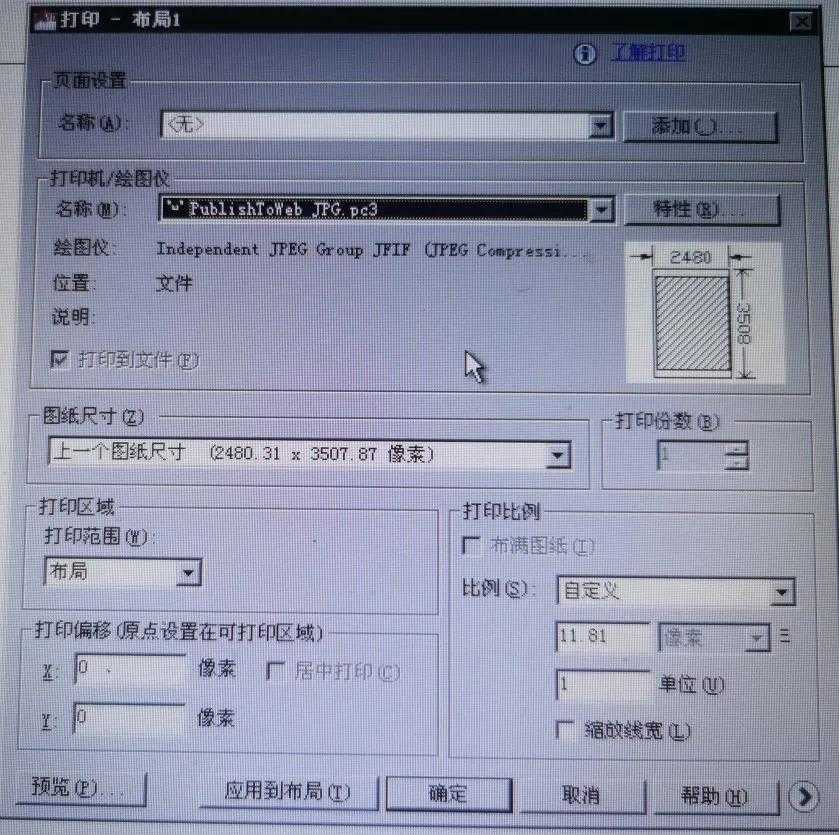
虚拟打印机设置
1.CAD输出设置范围输出的几种方式(工具栏或文件菜单下方输出子菜单)
在cad工具栏输出的设置有窗口、显示、范围(当前)3种选项方式,
在输出的设置里面默认为显示,意思在绘图区里面能够显示的,才能输出,所见即所得。
输出默认输出的是pdf格式这个默认文档格式。
将输出的设置改成范围,当前绘图区域内的所有几何图形都将被打印,不管该图形在当前视口上是否被看得到。打印之前, AutoCAD 可能会重生成图形已重新计算图形范围。相当Word中打印“当前页”功能,不管当前页是否看得见,这里指整个页面。
在输出的设置改选窗口,要求选定角点第一点第二点,点选两个角点,作为第一角点,另外一点作为第二个角点,按输出显示窗口选中的图形。
工具栏输出页面设置默认是当前的这个页面输出。如果不需要这样的一个这么大的整个绘图区域的输出的话,可以在这个位置里面选择替换功能。
在替换里面可以选择图纸的大小,如需要A4图纸的输出是竖向的,然后设置打印样式,在右下角的折叠符号。按照设定的打印样式表这样子去设定他输出,按确定,保存文件。这个页面设置的话,在打印里面也有这个功能。
2.打印菜单中打印设置范围中有窗口、图形界限、显示、范围4种模型,其中除范围外打印都是只打印部分图形的功能。(工具栏的打印机也可以打开打印窗口)
窗口功能:只需用鼠标框起打印的部分,即可完成部分打印。
图形界限功能:用栅格的方式,即只打印栅格内的图形,设置栅格范围即可。(通过格式菜单,图形界限命令设置,凡是在栅格内显示的都会被打印或保存在图形文件中显示,否则不会被打印或显示)。
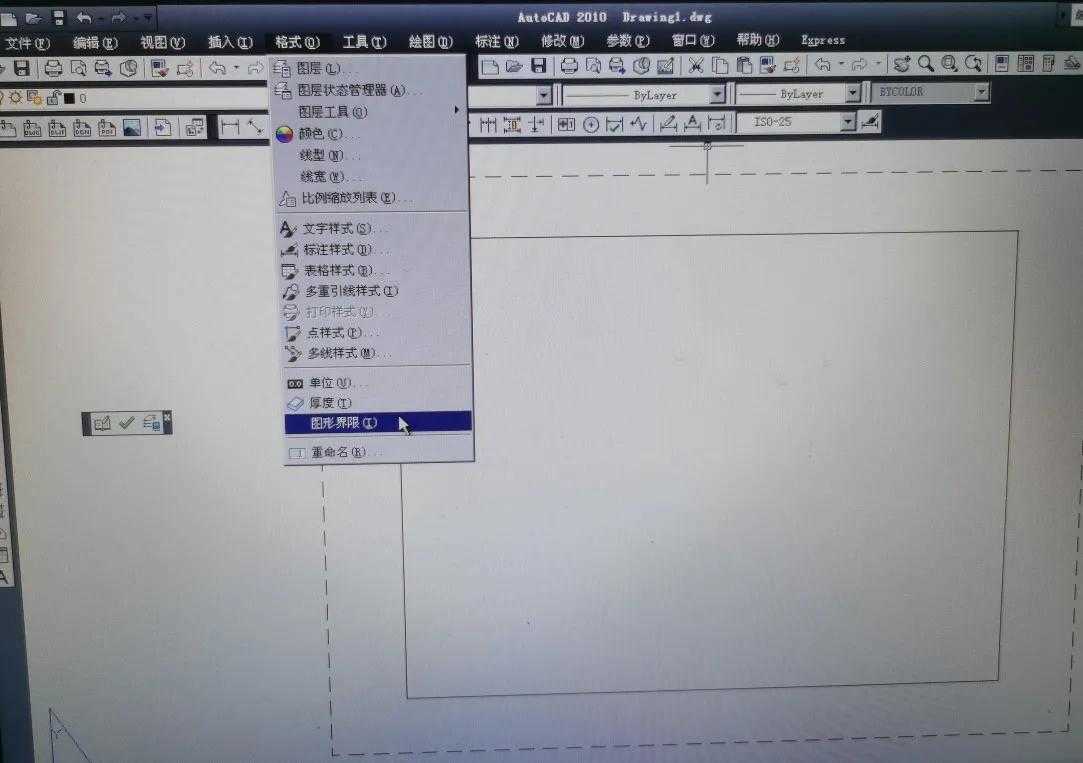
图形界限菜单
显示功能:只打印当前 CAD 布局中显示的图形。
假定输出一个JPG格式图片怎么办(不是直接打印,只是输出文件)?
直接按键盘prtsc键的那个屏幕截图,还需要裁剪。
如果用CAD对图片的输出应该是如何处理?不需要立即打印, CAD除了能够打印到纸上的话,还有输出文件的功能,随时打印这个生成文件。这里不需要安装有打印机。如何的去输出JPG文件,注意JPG格式打印机里面选择虚拟JPG打印机,选择好后,弹出绘图仪(虚拟JPG打印机)。
在这里面选好了打印机的JPG名称之外,下边就选择图纸的大小。
如果这些图纸大小不符合,还可以做进一步更改,也可以自定义,那么要输出,如果需要这么大的,我选择一个小一些的规格。
打印范围设置跟输出的范围是一样的,如果选择的是显示,显示在绘图区域的就可以输出。一般情况下点选窗口,框选设置好之后,预览图形在我们图纸里面效果,没有居中,按空格在弹出的这个对话框里面。选择为居中打印,这个图形就居中。要求保存为一个JPG的位置,选择图形颜色,名称,按保存输出文件,找找这个文件存放位置,文件的大小746*1055,这是设定的图纸规格大小,双击打开,在任何电脑上可以打印该文件。比如jpg文件不要电脑上安装CAD软件
如果需要输出图形显示黑白,设定打印样式表,在打印里面同样方法设置成JPG格式,设置图纸尺寸的大小,设置范围为窗口,框选需要的这一部分,打印样式表在右边,右下角有个折叠符号。打印样式表里面有一个选项monochrome.ctb,点选,就是控制图形黑白色,按确定就可以输出了。
CAD怎么转换成PDF格式文件?先打开cad文件,选择打印按钮,在打印机里选择DWG To Pdf.Pc3,其他选择窗口,居中打印,按确定就转化为pdf文件,最后输入文件名保存。虚拟打印机不能立即打印。
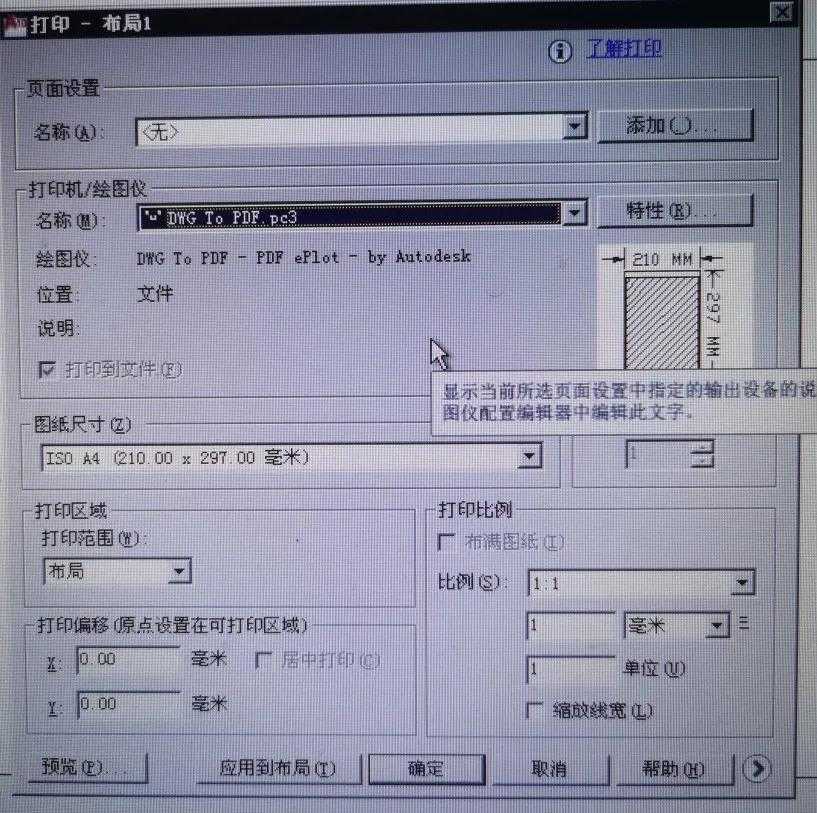
cad文件转换成pdf文件
温馨提示
以上就是“cad输出为jpg方法(cad输出为jpg、dwf、Pdf多种类型文件方法)”这篇文章的所有内容了,相信大家也都认真的看完了,如果大家还有不懂的问题,可以通过搜索来获取更多相关的内容,最后记得给小编点个赞以及收藏内容。免责声明:
1、本站所有资源文章出自互联网收集整理,本站不参与制作,如果侵犯了您的合法权益,请联系本站我们会及时删除。
2、本站发布资源来源于互联网,可能存在水印或者引流等信息,请用户擦亮眼睛自行鉴别,做一个有主见和判断力的用户。
3、本站资源仅供研究、学习交流之用,若使用商业用途,请购买正版授权,否则产生的一切后果将由下载用户自行承担。
4、侵权违法和不良信息举报 举报邮箱:cnddit@qq.com


还没有评论,来说两句吧...